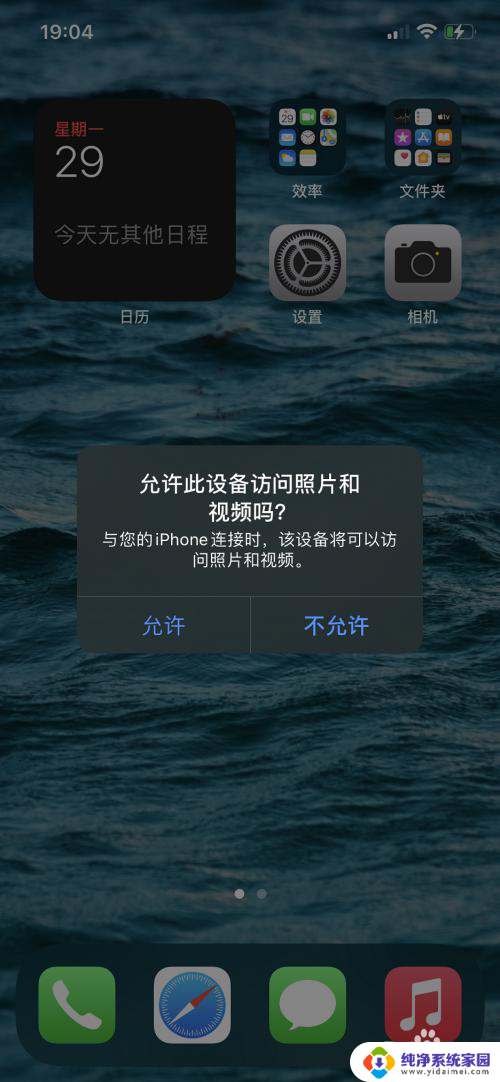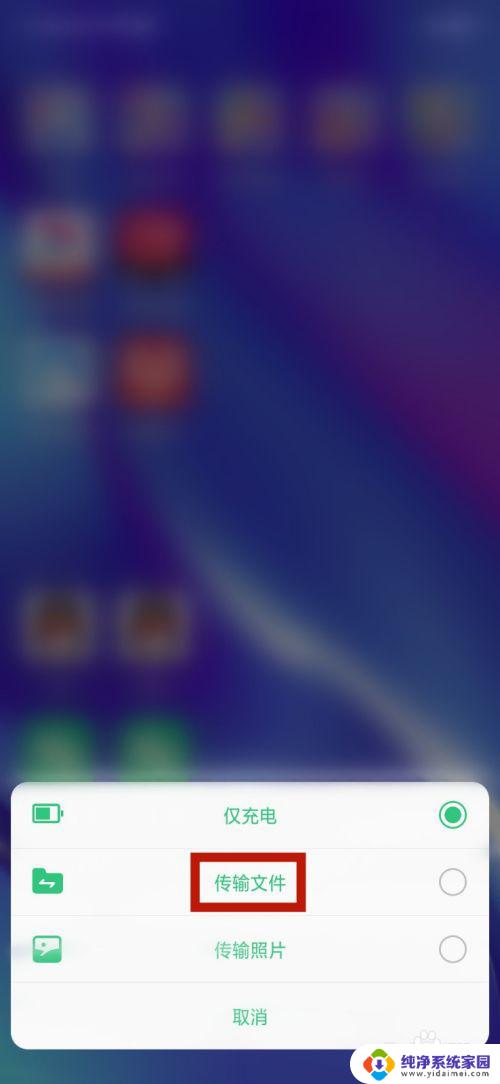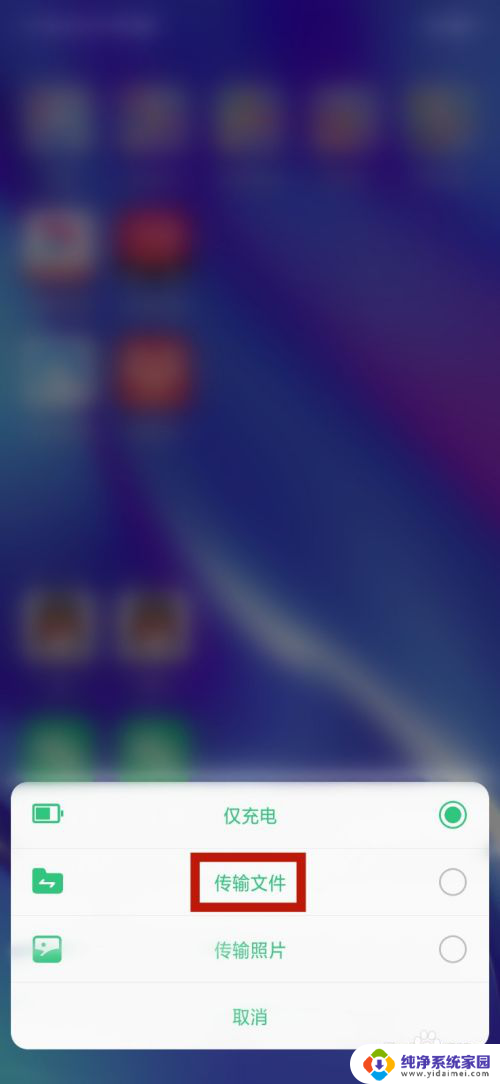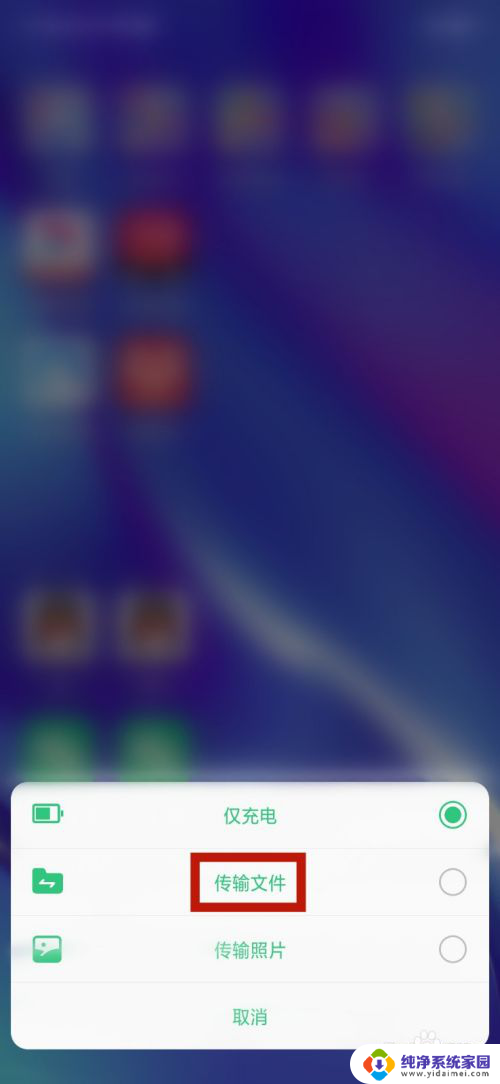手机数据线与电脑连接传文件 USB线传送手机文件到电脑的操作指南
更新时间:2023-12-31 09:50:50作者:yang
如今手机已经成为我们生活中必不可少的工具之一,而手机数据线与电脑的连接更是让我们可以更加方便地传输文件,USB线作为手机与电脑之间的桥梁,不仅可以传送手机文件到电脑,还可以进行充电等功能。对于一些不太熟悉操作的人来说,手机数据线与电脑连接传文件可能会显得有些困难。本文将为大家提供一份详细的操作指南,帮助大家轻松掌握手机数据线与电脑连接传文件的技巧。无论是备份手机中的重要文件,还是将电脑中的资源传输到手机上,这些操作都将变得简单易行。让我们一起来了解吧!
方法如下:
1.将手机和电脑通过USB数据线连接。

2.下拉手机通知栏,点击“正在通过USB充电”的图标。
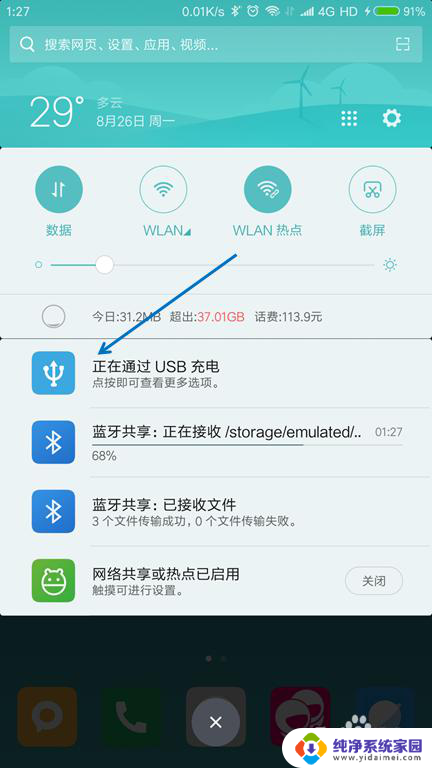
3.USB的用途里面选择“传输文件(MTP)”。
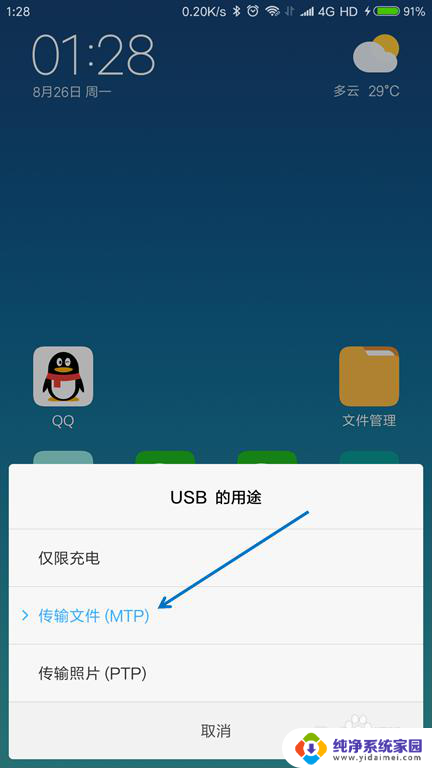
4.按下键盘上面的【Windows + E】组合键,打开文件管理器。

5.找到已经连接的手机,双击打开。
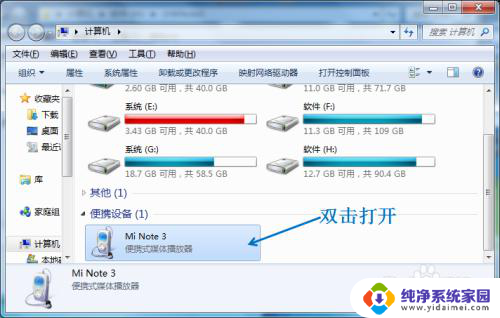
6.找到要传送到电脑的文件,选择并按下【Ctrl+C】复制。
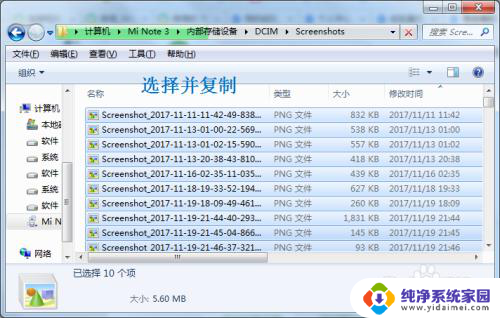
7.在电脑上面找到要存放的位置,按下【Ctrl+V】粘贴。
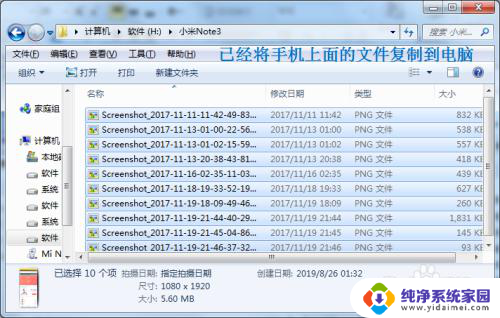
以上就是关于手机数据线与电脑连接传文件的全部内容,如果有遇到相同情况的用户,可以按照小编的方法来解决。